인텔 그래픽 드라이버를 설치하는 동안 시스템이 필요한 전제 조건을 충족하지 못한다는 오류 메시지가 표시될 수 있습니다. 이러한 오류는 일반적으로 통합 그래픽 처리 장치와 개별 그래픽 처리 장치 간의 잠재적 충돌을 비롯한 호환성 문제로 인해 발생합니다.
이 가이드는 장치에 최신 인텔 HD 그래픽 드라이버를 설치하는 동안 발생할 수 있는 “시스템 요구 사항 부족” 오류를 해결하기 위한 지침을 제공하는 것을 목표로 합니다.
인텔 드라이버 및 지원 도우미를 사용하여 드라이버 설치
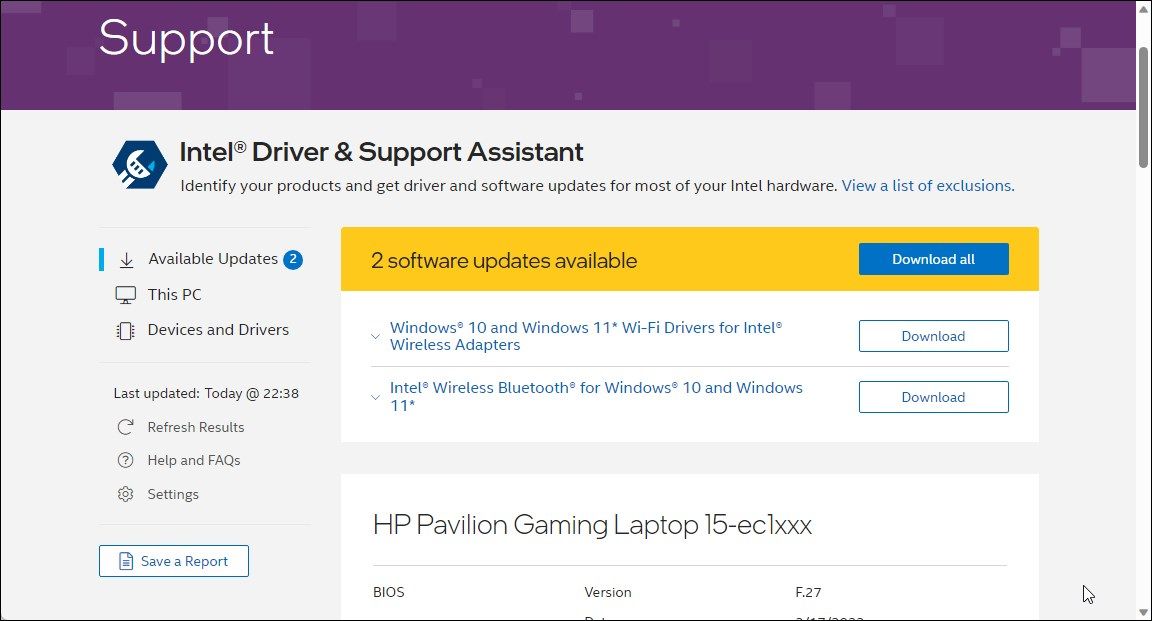
인텔 드라이버 및 지원 도우미는 최신 인텔 그래픽 드라이버 업데이트를 자동으로 감지하고 설치할 수 있도록 설계된 독점 소프트웨어 도구입니다. 이 유틸리티는 설치 과정에서 오류가 발생하는 상황에서 특히 유용하며 호환되는 인텔 드라이버를 원활하게 통합할 수 있도록 해줍니다.
드라이버 설치에 인텔 드라이버 및 지원 도우미를 활용하려면 다음 단계를 따르세요:
⭐ 인텔 다운로드 페이지 으로 이동하여 인텔 드라이버 및 지원 도우미 설치 관리자를 다운로드하세요.
설치 패키지를 실행하고 종료가 완료될 때까지 작업 진행 상황을 모니터링해야 합니다.
설치 프로세스가 완료되면 변경 사항을 적용하려면 시스템을 다시 시작해야 합니다. 이렇게 하려면 설치 프로그램을 실행하고 표시되는 프롬프트를 따르기만 하면 됩니다.
설치 프로그램이 최근 하드웨어 발전 사항을 식별하고 필요한 모든 업데이트가 있는지 확인하는 등 컴퓨터에 대한 종합적인 분석을 수행하도록 허용합니다. 또한 설치를 진행하기 전에 설치하려는 특정 드라이버가 시스템과 호환되는지 확인해야 합니다.
인텔 HD 그래픽 드라이버를 레거시 하드웨어로 설치
플러그 앤 플레이 기능을 제공하지 않는 이전 드라이버 버전을 설치하기 위해 인텔 드라이버를 구형 하드웨어로 수동 설치할 수 있습니다. 이렇게 하면 이 오류의 원인이 될 수 있는 모든 비호환성 문제가 해결됩니다.
설명된 단계를 진행하기 전에 예방 조치로 복원 지점을 설정하는 것이 좋습니다. 이렇게 하면 예기치 않은 문제가 발생할 경우 시스템을 이전 상태로 되돌릴 수 있습니다.
하드웨어가 ‘레거시’로 인식되는 시스템에 인텔 드라이버를 설치하려면 다음 단계를 따르세요:
키보드 단축키 “Win+R”을 입력하여 실행 대화 상자를 시작하세요.
“devmgmt.msc” 명령을 실행하여 장치 관리자로 이동한 다음 “확인” 버튼을 클릭하여 장치 관리자를 열어주세요.
장치 관리자에서 컴퓨터 이름이 선택되어 있는지 확인하세요.
⭐ 다음으로 작업을 클릭하고 레거시 하드웨어 추가를 선택합니다. 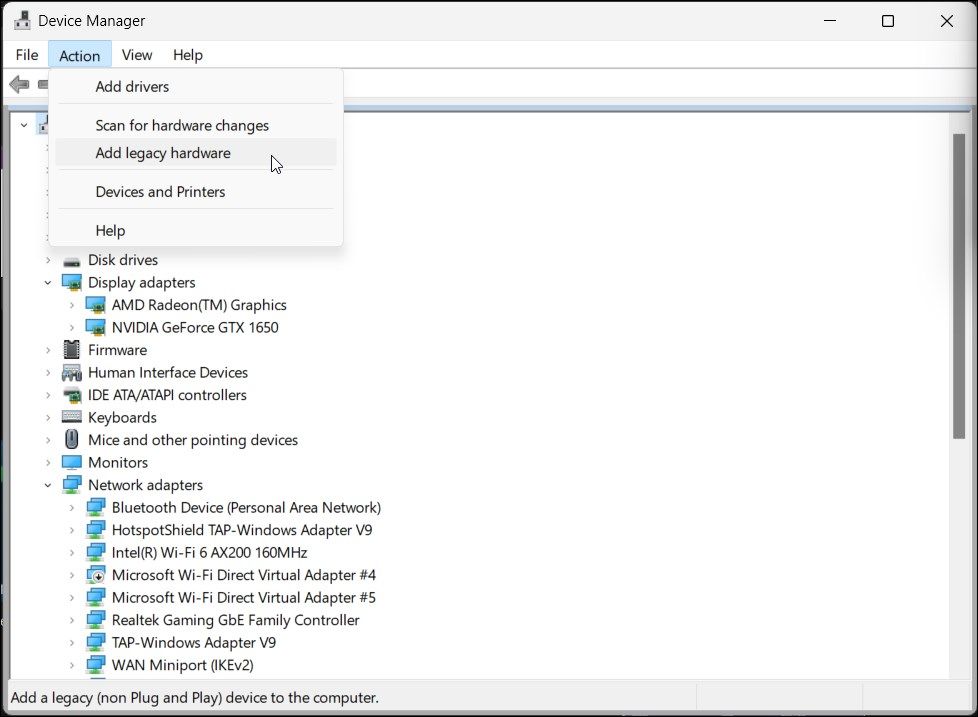
“다음” 버튼을 클릭하여 시작 마법사의 다음 단계로 진행하세요.
⭐ 목록에서 수동으로 선택한 하드웨어 설치(고급) 옵션을 선택합니다. 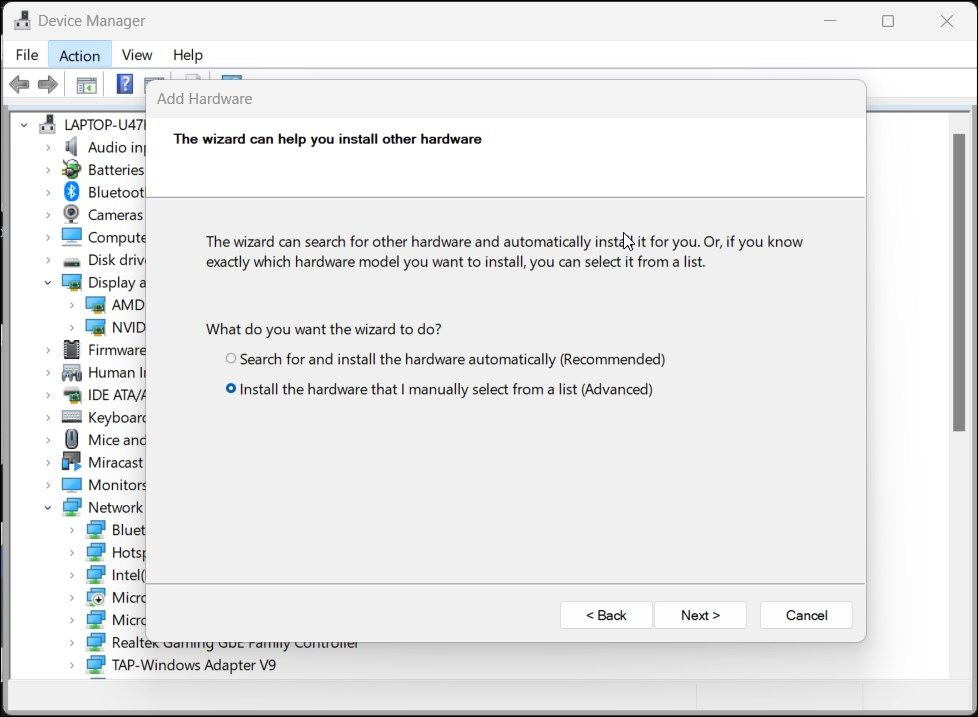
요청을 계속 진행하세요.
⭐ 다음으로 일반적인 하드웨어 유형 목록에서 디스플레이 어댑터를 선택하고 다음을 클릭합니다. 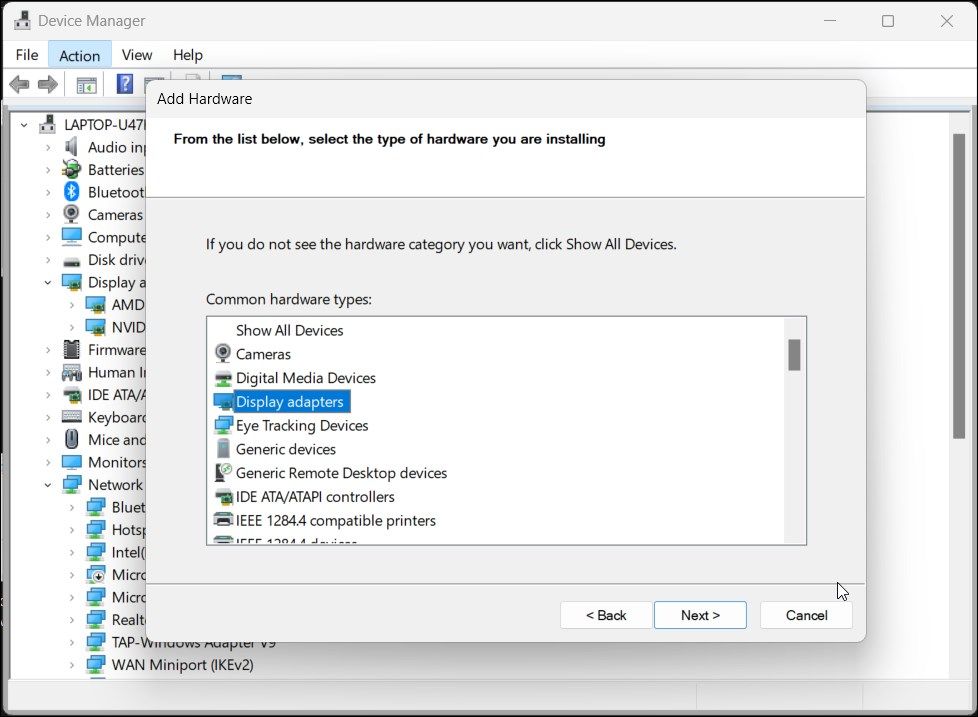
⭐ 이미 인텔 설치 파일이 있으므로 디스크 보유를 클릭합니다. 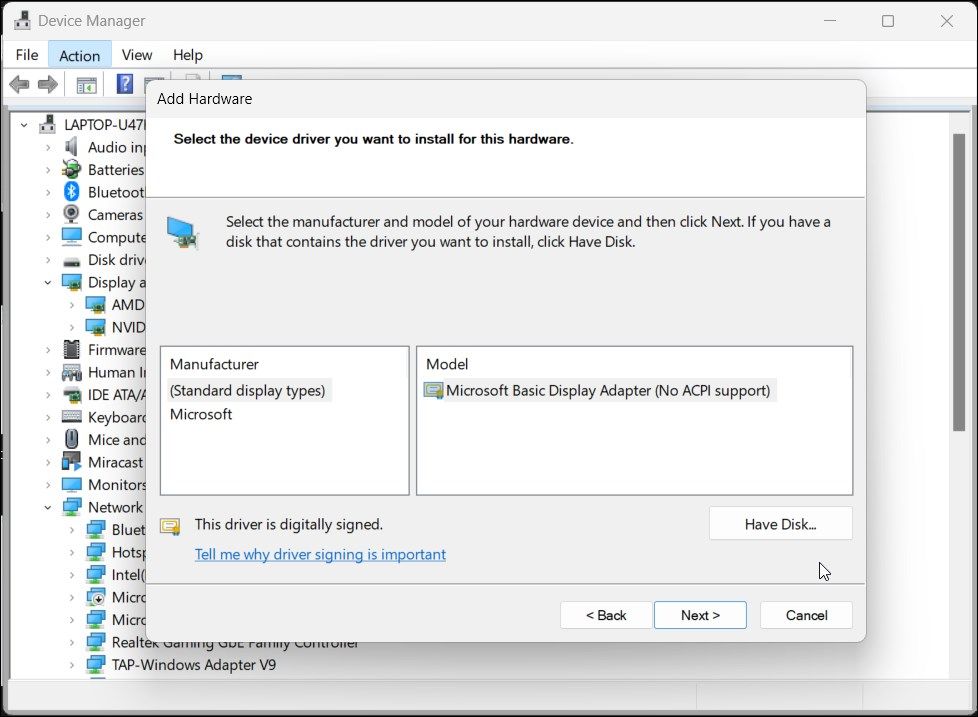
“찾아보기”를 클릭하여 주어진 옵션에서 원하는 파일을 선택하세요.
인텔® 설치 파일이 저장된 위치로 이동하여 “autorun.inf”라는 파일이 들어 있는 폴더를 엽니다. 파일이 열리면 “열기” 버튼을 클릭하세요.
⭐ autorun.inf 파일이 누락된 경우, 그래픽 하위 폴더를 열고 igdlh64.inf 파일을 선택하세요. 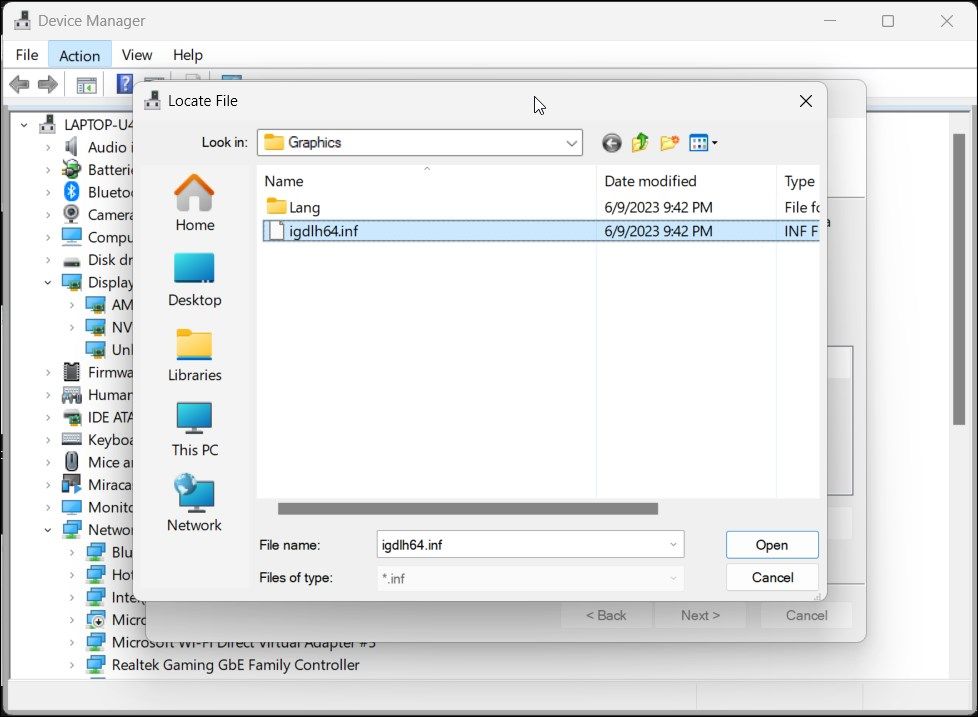
‘확인’ 버튼을 클릭하여 작업을 계속 진행합니다.
다음 화면에서 인텔 그래픽 모델을 선택할 수 있습니다. 모델 번호가 확실하지 않은 경우 인텔 HD 그래픽을 선택하고 ‘다음’을 클릭하세요. 화면의 안내에 따라 설치 프로세스를 완료할 수 있습니다.
프로그램 설치가 완료되면 업데이트가 적용되도록 시스템을 재부팅하는 것이 좋습니다.
대부분의 경우 인텔 그래픽 드라이버는 적절한 설치 파일을 선택하기만 하면 문제 없이 설치됩니다. 하지만 드물게 오류가 발생하는 경우 장치 관리자를 통해 디스플레이 어댑터 섹션을 확장하고 인텔 HD 그래픽을 선택하여 롤백 또는 업데이트를 시작하여 드라이버를 되돌리거나 업그레이드할 수 있습니다.
롤백 옵션을 사용할 수 없는 경우 컴퓨터 운영 체제에 대한 최신 업데이트를 이용하세요. 이렇게 하려면 ‘Win + I’ 키를 누르고 ‘Windows 업데이트’ 탭을 선택하여 설정에 액세스하세요. 여기에서 “업데이트 확인”을 클릭하고 디스플레이 어댑터에 사용할 수 있는 업데이트를 설치합니다. 설치 후 컴퓨터를 다시 시작하여 변경 사항을 적용하고 긍정적인 영향을 미쳤는지 평가하세요.
인텔 HD 그래픽이 최소 요구 사항을 충족하지 않음 오류
최신 버전의 Windows에 오래된 인텔 드라이버를 설치하는 과정은 힘들 수 있으며 잠재적으로 문제를 일으킬 수 있습니다.이 문제를 해결하려면 장치 관리자에서 “레거시 하드웨어” 옵션을 사용하여 수동 설치를 진행하는 것이 좋습니다. 또는 이 방법으로 충분하지 않은 경우 인텔의 지원 도우미를 사용하여 그래픽 카드에 가장 적합한 드라이버를 자동으로 설치하세요.